Sprawdź swój przełącznik wyciszenia
Po pierwsze: sprawdź Przełącznik Dzwonek/Cisza po lewej stronie iPhone'a, aby upewnić się, że nie jest włączony. Przełącznik pokazuje czerwony pasek, gdy jest w pozycji wyciszenia, więc przestaw przełącznik w drugą pozycję, jeśli wygląda na czerwony.
Sprawdź głośność dzwonka
Nawet jeśli telefon nie jest wyciszony, jeśli dzwonek jest ustawiony zbyt nisko, możesz nie słyszeć go ponad dźwiękiem jego wibracji. Domyślnie przyciski głośności w telefonie dostosowują głośność dzwonka za każdym razem, gdy nie słuchasz muzyki, nie oglądasz wideo lub nie grasz w grę, ale ustawienie w iOS 7 i 8 może wyłączyć tę funkcję. Spróbuj zwiększyć głośność, a jeśli telefon nie wyświetla paska głośności z napisem „Dzwonek”, sprawdź Dźwięki w aplikacji Ustawienia.
Wideo dnia
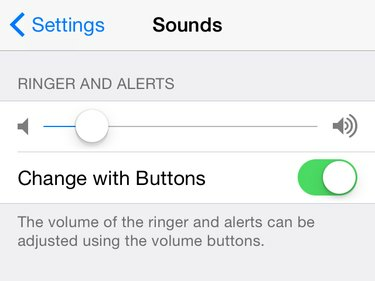
Jeśli opcja Zmień za pomocą przycisków jest wyłączona, przyciski zmieniają tylko głośność multimediów.
Źródło obrazu: Zdjęcie dzięki uprzejmości Apple
Włączyć Zmień za pomocą przycisków aby wyregulować głośność dzwonka za pomocą przycisków głośności lub ustaw głośność dzwonka za pomocą
Dzwonek i alerty suwak w ustawieniach. Spróbuj znacznie zwiększyć głośność dzwonka i odbierz połączenie, aby sprawdzić, czy dzwoni Twój iPhone.Wskazówka
Opcje Dźwięki oferują również ustawienia wyłączania wibracji w zależności od położenia przełącznika Dzwonek/Cisza: Wibracje na pierścieniu oraz Wibracje w trybie cichym.
Obejście problemów z przełącznikiem
Uszkodzony, brudny lub zablokowany przełącznik Dzwonek/Cisza może wyciszyć telefon, nawet jeśli nie wygląda na to, że jest wyciszony, a regulacja głośności nie pomoże. Wyjmij telefon z etui, jeśli go masz, włącz ekran, upewnij się, że przełącznik nie jest brudny i spróbuj go włączyć i wyłączyć. Telefon powinien wibrować i wyświetlać słowo „Cichy” po wyciszeniu, a następnie wyświetlać głośność dzwonka po wyłączeniu wyciszenia. Jeśli tak się nie stanie, twój przełącznik może być uszkodzony. A naprawa lub wymiana przez Apple to najlepsze rozwiązanie na dłuższą metę, ale w międzyczasie wyłącz wyciszenie telefonu, korzystając z tego obejścia:
Krok 1:
Otworzyć Ogólny w aplikacji Ustawienia i dotknij Dostępność. Przewiń w dół do sekcji Interakcja i otwartyWspomagający dotyk.
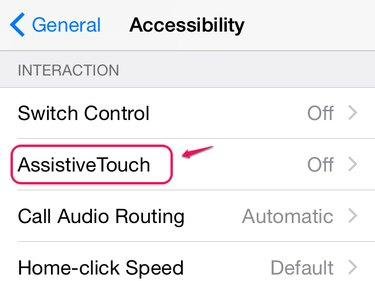
AssistiveTouch działa również jako alternatywa dla przycisku Home.
Źródło obrazu: Zdjęcie dzięki uprzejmości Apple
Krok 2:
Włączyć Wspomagający dotyk, a u góry ekranu pojawi się przycisk. Ten przycisk otwiera funkcje AssistiveTouch i pojawia się nad każdą otwartą aplikacją. Dotknij przycisku.

Dotknij i przeciągnij, aby ustawić przycisk AssistiveTouch.
Źródło obrazu: Zdjęcie dzięki uprzejmości Apple
Krok 3:
Uzyskiwać Urządzenie i wtedy Wyłącz wyciszenie aby wyłączyć wyciszenie telefonu. To ustawienie zastępuje przełącznik Dzwonek/Cisza, więc działa nawet wtedy, gdy przełącznik utknął w pozycji wyciszenia. Dotknij dowolnego innego miejsca na ekranie, aby ukryć menu AssistiveTouch. Aby ponownie wyciszyć telefon, otwórz AssistiveTouch na stronie Urządzenie i dotknij Niemy.
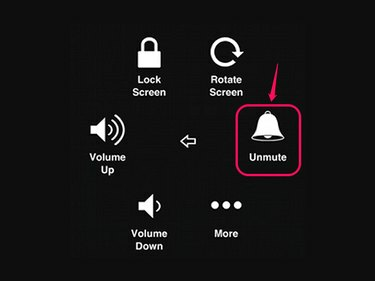
Opcje urządzenia obejmują również przyciski zwiększania i zmniejszania głośności.
Źródło obrazu: Zdjęcie dzięki uprzejmości Apple
Wskazówka
Aby pokazać lub ukryć przycisk AssistiveTouch bez ponownego otwierania ustawień dostępności za każdym razem, przypisz AssistiveTouch do skrótu dostępności. Przewiń do dołu ustawień ułatwień dostępu, dotknij Skrót ułatwień dostępu i wybierz Wspomagający dotyk. W przyszłości naciśnij trzykrotnie przycisk Początek na dowolnym ekranie, aby włączyć lub wyłączyć funkcję AssistiveTouch.
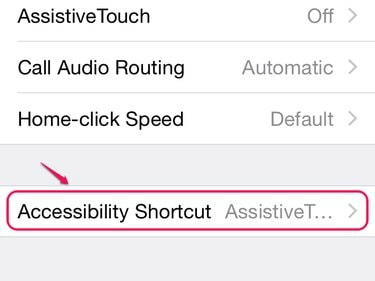
Możesz włączyć wiele skrótów ułatwień dostępu jednocześnie.
Źródło obrazu: Zdjęcie dzięki uprzejmości Apple



